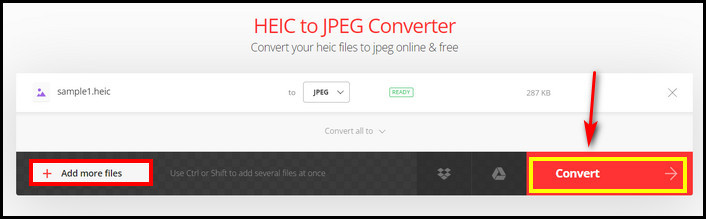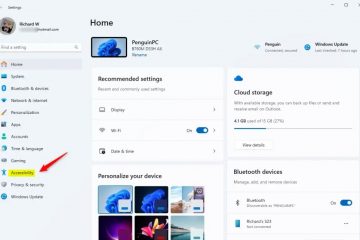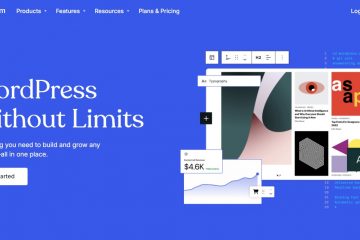Deoarece JPEG este cel mai utilizat format de imagine digitală, conversia HEIC în JPEG nu este neobișnuită. Și fiind o variantă a HEIF, HEIC a creat și multă confuzie.
Așadar, în cele din urmă, indiferent de cazul dvs., trebuie făcută conversia unui tip de fișier în altul. În acest articol, veți învăța cum să deschideți și să convertiți orice HEIC în JEPG din sistemul de operare Windows.
Cum să deschideți fișierele imagine HEIC în Windows
Windows nu deschide direct imagini în format de fișier HEIC sau HEIF. Trebuie să instalați unele extensii pentru a deschide aceste tipuri de fișiere din Windows. Accesați Magazinul Microsoft și căutați Extensii video HEVC. Cheltuiți doar 0,99 USD pentru a instala acest lucru și apoi instalați HEIF Image Extensions.
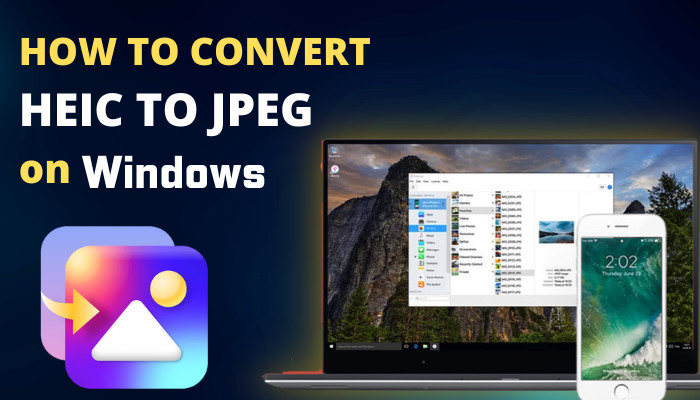
Fără a instala aceste extensii, nu va putea deschide niciun fișier imagine bazat pe format de fișier HEIF sau HEIC. Sistemul Windows vă va cere să instalați extensiile.
Cu toate acestea, dacă nu doriți să cheltuiți 0,99 USD pentru extensia HEVC Vidoe, puteți căuta extensiile video HEVC de la producătorii de dispozitive și le puteți descărca. După ce îl instalați, descărcați și instalați extensia HEIF Image Extensions.
Iată cum să deschideți pas cu pas un fișier HEIC pe Windows:
Accesați Magazin Microsoft și căutațiExtensii video HEVC. Faceți clic pe butonul0,99 USD și alegeți o modalitate de plată. 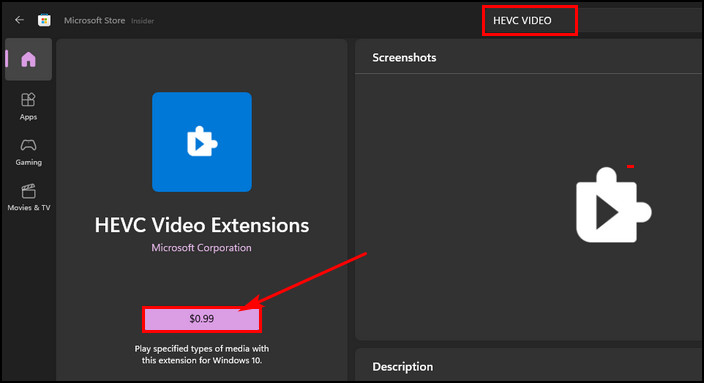
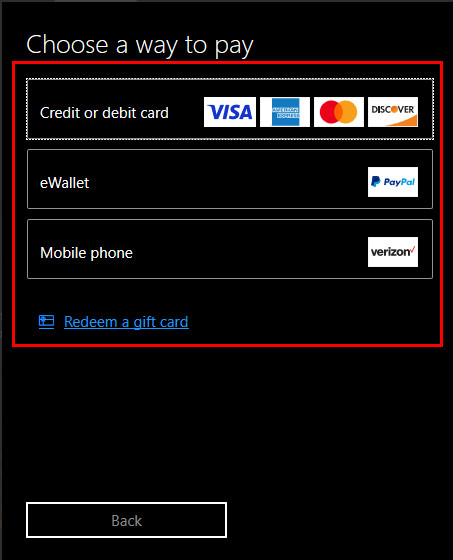 Selectați Instalați după plăți. Căutați Extensiile de imagine HEIF și faceți clic pe butonul Instalare.
Selectați Instalați după plăți. Căutați Extensiile de imagine HEIF și faceți clic pe butonul Instalare.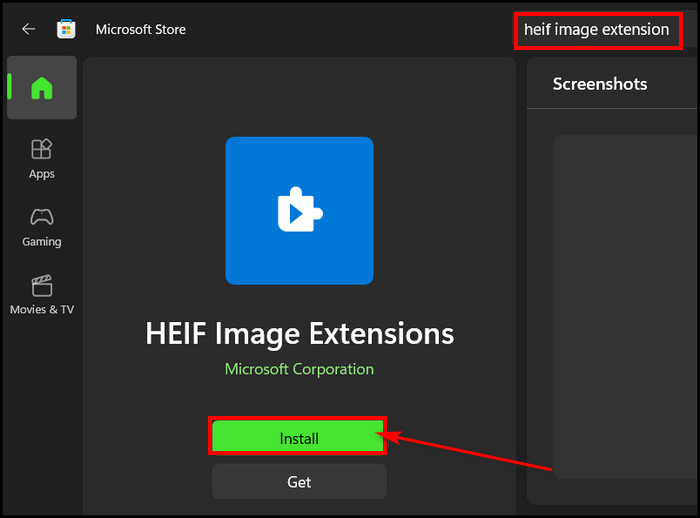 Accesați locația fișierului HEIC unde l-ați salvat.Clic dreapta pe fișierul imagine HEIC. Selectați Deschide cu > Fotografii.
Accesați locația fișierului HEIC unde l-ați salvat.Clic dreapta pe fișierul imagine HEIC. Selectați Deschide cu > Fotografii. 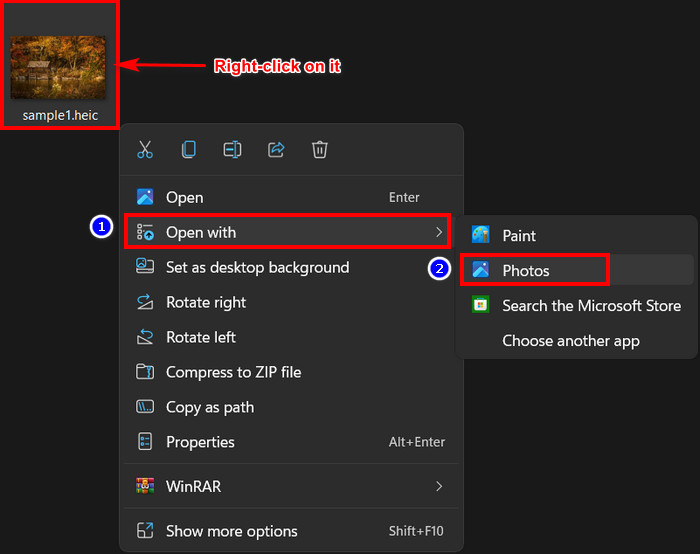
Acum, puteți deschide și vizualiza orice fișier cu extensie.heic.
Dar ce zici de conversia acestui tip de fișier în formatul de imagine JPEG cel mai utilizat? Permiteți-mi să vă arăt și asta.
Cum se convertesc HEIC în JPEG de pe un computer Windows
Pentru a converti fișierele imagine bazate pe extensie.heic în.jpeg, deschideți imaginea cu aplicația Fotografii încorporată în Windows. Deci, faceți clic dreapta pe imagine și selectați Deschide cu > Fotografii. Acum, apăsați tasta de comandă rapidă Ctrl + S pentru a o salva și alegeți.jpeg pentru Salvare ca tip. Apoi apăsați butonul Salvați.
În locul aplicațieiFotografii, puteți deschide fișierul aplicației Paint. Apoi salvați fișierul imagine HEIC în format JPEG. Dacă doriți o procedură detaliată, urmați pașii de mai jos.
Dați clic dreapta pe fișierul imagine HEIC sau HEIF. Alegeți Deschide cu > Fotografii din lista de aplicații. 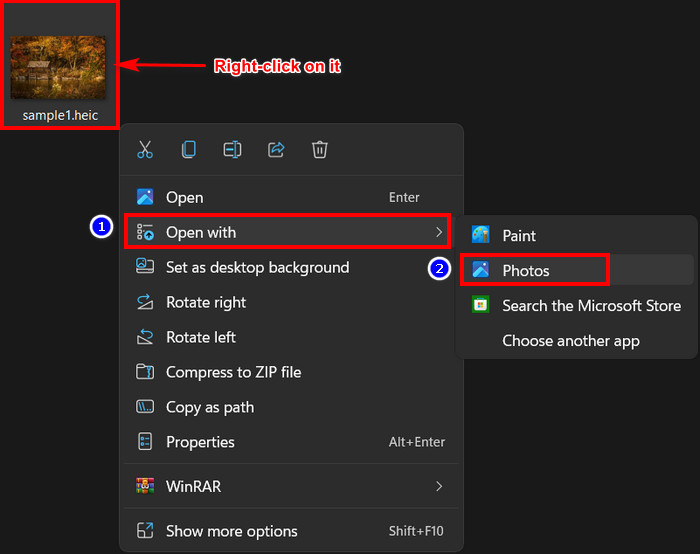 Faceți clic pe trei puncte din panglică. Selectați Salvați ca sau apăsați pe Ctrl + S.
Faceți clic pe trei puncte din panglică. Selectați Salvați ca sau apăsați pe Ctrl + S. 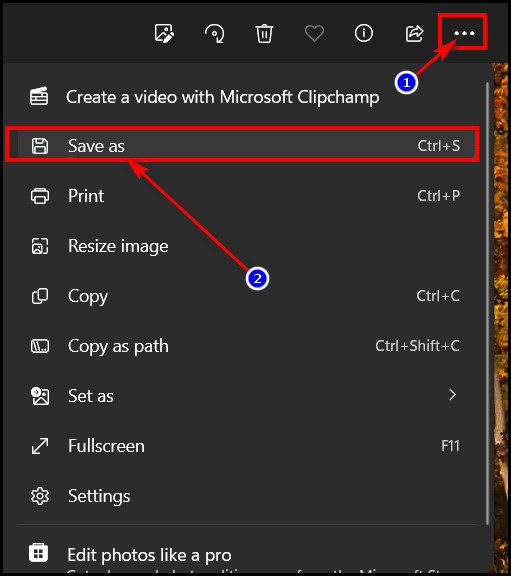 Redenumiți fișierul dacă doriți și selectați .jpeg din câmpul Salvare ca tip . Faceți clic pe butonul Salvare .
Redenumiți fișierul dacă doriți și selectați .jpeg din câmpul Salvare ca tip . Faceți clic pe butonul Salvare . 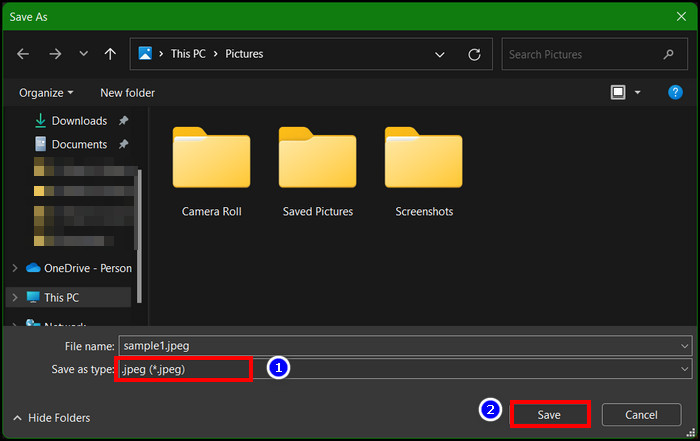
Mod alternativ
Faceți clic dreapta pe fișierul imagine tip extensie.heic. Selectați Deschidere cu > Vopsea. 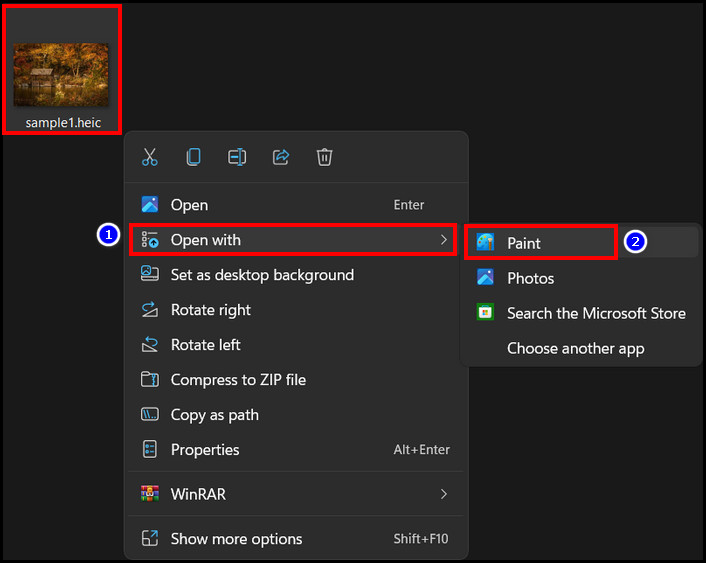 Faceți clic pe Fișier > Salvare ca > Imagine JPEG.
Faceți clic pe Fișier > Salvare ca > Imagine JPEG.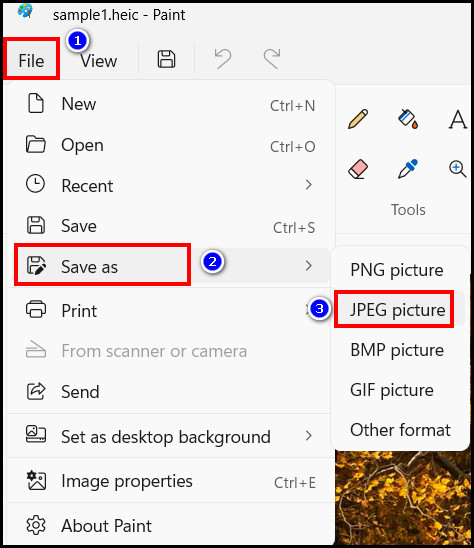
Înțelegerea fișierului HEIC
High Efficiency Image Container, sau pe scurtHEIC, este cel mai recent format de container de imagine Apple pentru a comprima fotografiile pentru a salva stocarea dispozitivului fără a pierde o anumită calitate a imaginii. Toate iPhone-urile sau iPad-urile care rulează pe iOS 11 salvează imagini în acest format de fișier.heic.
Este o variantă îmbunătățită a HEIF (Imagine de înaltă eficiență). Format) format de fișier imagine.
Cu toate acestea, acest format de fișier imagine de înaltă eficiență este limitat la Apple și Samsung, iar alte telefoane Android salvează acum fotografiile camerei în format HEIC. Acest lucru ajută la economisirea spațiului de stocare al telefonului, deoarece HEIC ocupă jumătate din spațiu în comparație cu JPEG.
Ca utilizator de iPhone, salvarea spațiului de stocare al telefonului este una dintre prioritățile mele principale. Și pun pariu că este al tău, cu excepția cazului în care te abonezi la servicii de stocare în cloud.
Și ținând cont de asta, Apple a ajutat această soluție pentru toți utilizatorii iOS, salvând imagini de înaltă rezoluție în acest format de fișier HEIC pentru a fotografia tone de minunate fotografii fără să vă faceți griji cu privire la stocare.
Acest format de imagine HEIC poate salva imagini cu jumătate din dimensiunea unui format JPEG fără a pierde calitatea imaginii. Dacă un fișier imagine JPEG are 6,7 MB, HEIC va lua doar 3,1 MB. Deci, are jumătate din dimensiunea fișierului imagine JPEG, dar ambele au rezoluția exactă.
Din păcate, Windows nu acceptă și nu deschide aceste fișiere imagine.heic. Dacă doriți să editați imagini formatate de fișiere HEIC sau HEIF pe sistemul de operare Windows, trebuie să urmați tehnicile menționate în acest articol.
Cum să convertiți un fișier HEIC în JPEG din browser
Există mai multe site-uri web disponibile pentru a converti imagini HEIC direct din browser. Puteți accesa site-urile web heic to jpeg, Heic.online, convertio.co, CloudConvert etc. pentru a converti în mod liber fișierele HEIC în JPEG. Deci, dacă nu doriți să instalați nicio extensie pentru a deschide și a converti, utilizați doar aceste site-uri.
Procesul de conversie a fișierelor este destul de simplu. Permiteți-mi să vă dau un exemplu cu un site foarte rapid:
Deschideți browserul și accesați site-ul web Convertio.co. Faceți clic pe butonul Alegeți fișiere.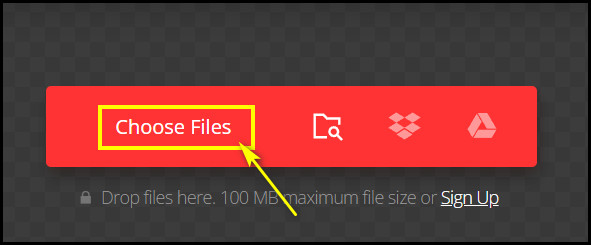 Selectați imaginea din unitate locală și dați clic pe Deschide.
Selectați imaginea din unitate locală și dați clic pe Deschide. 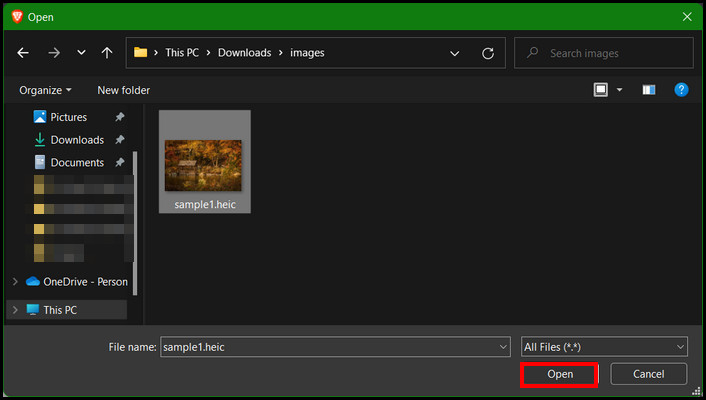 Faceți clic pe Pentru Opțiuni săgeată în jos și selectați Imagine > JPEG.
Faceți clic pe Pentru Opțiuni săgeată în jos și selectați Imagine > JPEG. 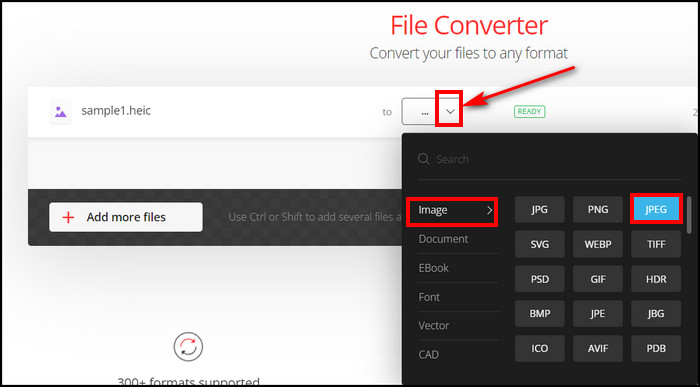 Selectați butonul + Adăugați mai multe fișiere pentru a converti mai multe fișiere. Apăsați butonul Convertire.
Selectați butonul + Adăugați mai multe fișiere pentru a converti mai multe fișiere. Apăsați butonul Convertire.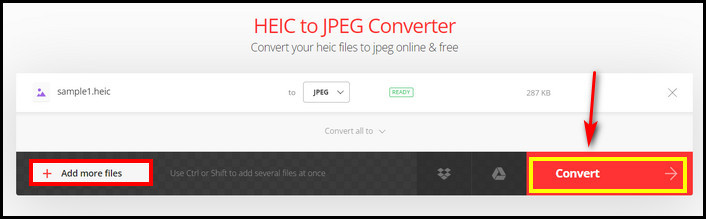
Întrebări frecvente
Windows convertește automat fișierele de imagine HEIC în JPEG?
Când transferați imagini HEIC pe un computer Windows, le va converti automat în JPEG. Pentru a partaja imagini iPhone pe Windows, instalați iTunes pentru sistemul de operare Windows.
Cum să deschideți fișierele imagine cu extensia.heic în Windows?
Pentru a deschide fișierul.heic formatați imagini în Windows, accesați Microsoft Store și descărcați extensii video HEVC plătind 0,99 USD. De asemenea, instalați HEIF Image Extensions după aceea. Acum, faceți dublu clic pe imagine și aceasta se va deschide în aplicația încorporată Fotografii.
Este HEIC mai bun decât JEPG?
HEIC formatul comprimă fișierele imagine mult mai bine decât formatul JPEG. Dacă un fișier imagine JPEG necesită 8 MB pentru o imagine, HEIC va lua doar 4 MB. Deci, HEIC este mai bun decât JPEG în ceea ce privește capacitatea de stocare.
Final Words
Deci, fără un dispozitiv bazat pe macOS, cum ar fi Macbook sau iMac, este Va fi greu să deschideți fișiere imagine cu extensia.heic. Cu toate acestea, există modalități oficiale de a deschide astfel de tipuri de fișiere de pe dispozitivele dvs. Windows și le-am menționat în acest articol.
Comentați mai jos dacă aveți nevoie de ajutor suplimentar.
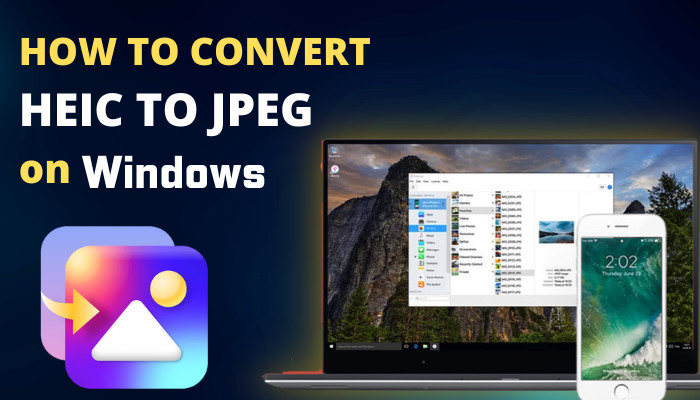
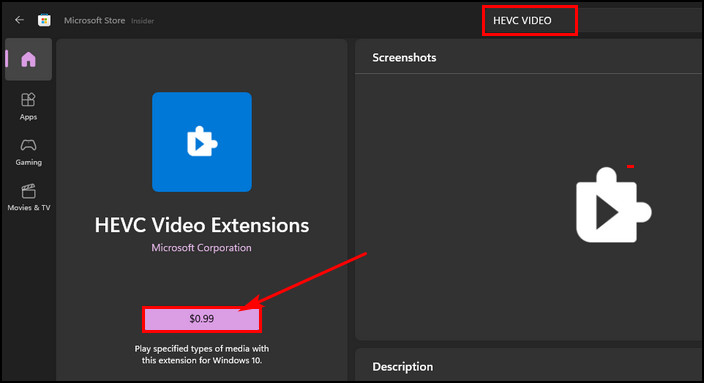
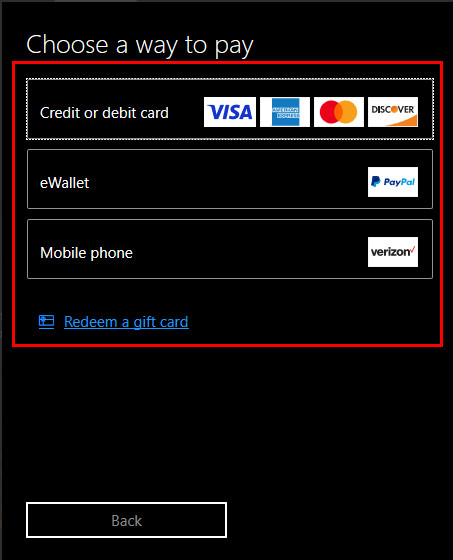 Selectați Instalați după plăți. Căutați Extensiile de imagine HEIF și faceți clic pe butonul Instalare.
Selectați Instalați după plăți. Căutați Extensiile de imagine HEIF și faceți clic pe butonul Instalare.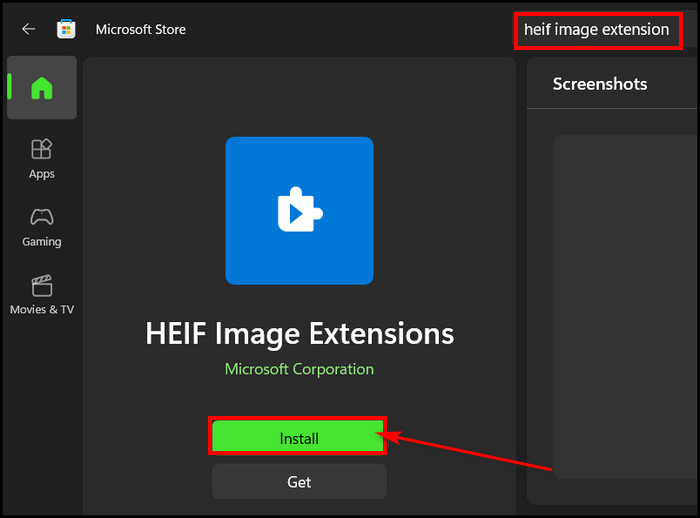 Accesați locația fișierului HEIC unde l-ați salvat.Clic dreapta pe fișierul imagine HEIC. Selectați Deschide cu > Fotografii.
Accesați locația fișierului HEIC unde l-ați salvat.Clic dreapta pe fișierul imagine HEIC. Selectați Deschide cu > Fotografii. 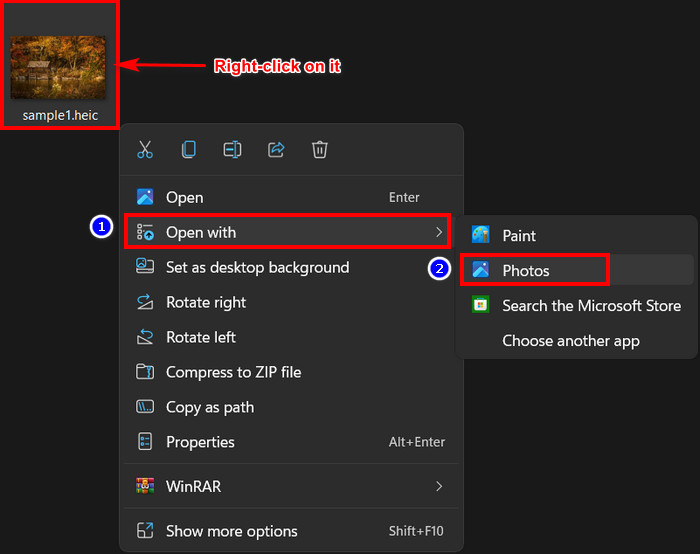
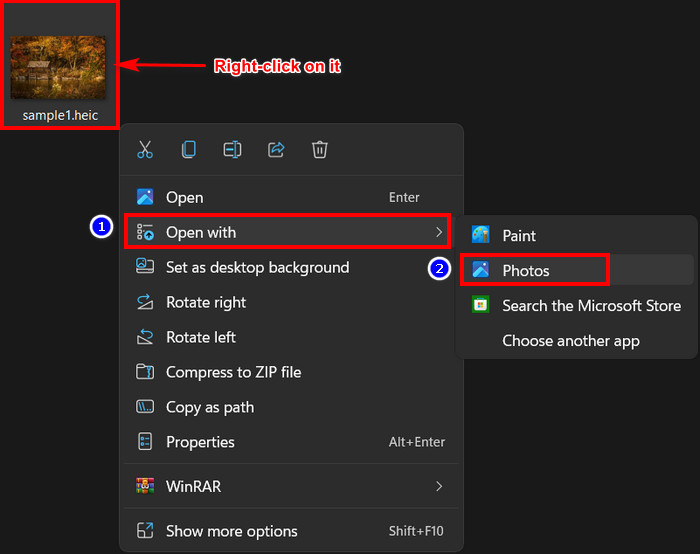 Faceți clic pe trei puncte din panglică. Selectați Salvați ca sau apăsați pe Ctrl + S.
Faceți clic pe trei puncte din panglică. Selectați Salvați ca sau apăsați pe Ctrl + S. 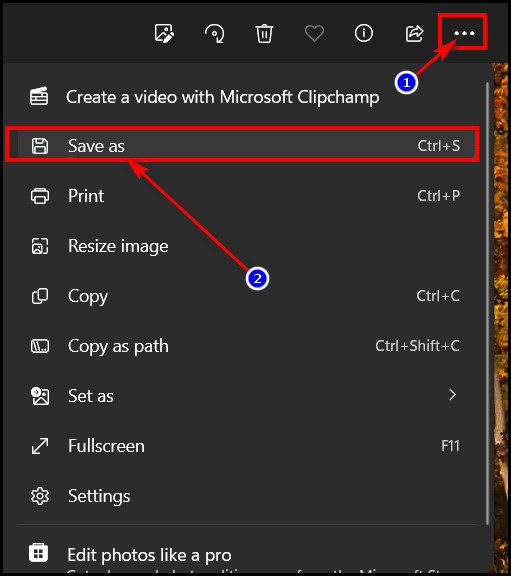 Redenumiți fișierul dacă doriți și selectați .jpeg din câmpul Salvare ca tip . Faceți clic pe butonul Salvare .
Redenumiți fișierul dacă doriți și selectați .jpeg din câmpul Salvare ca tip . Faceți clic pe butonul Salvare . 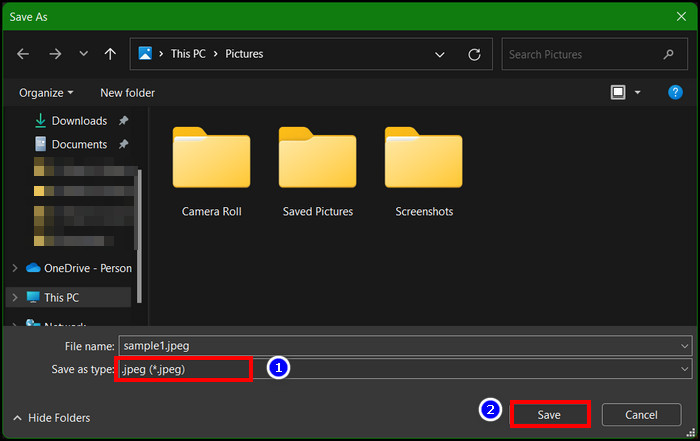
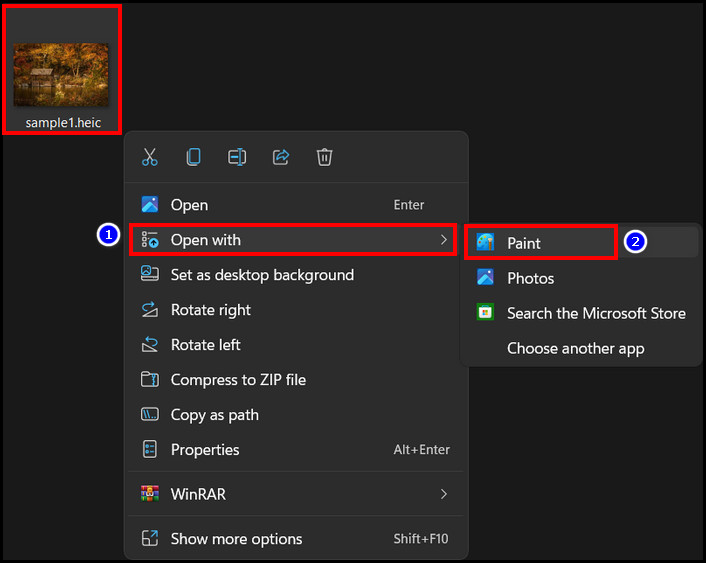 Faceți clic pe Fișier > Salvare ca > Imagine JPEG.
Faceți clic pe Fișier > Salvare ca > Imagine JPEG.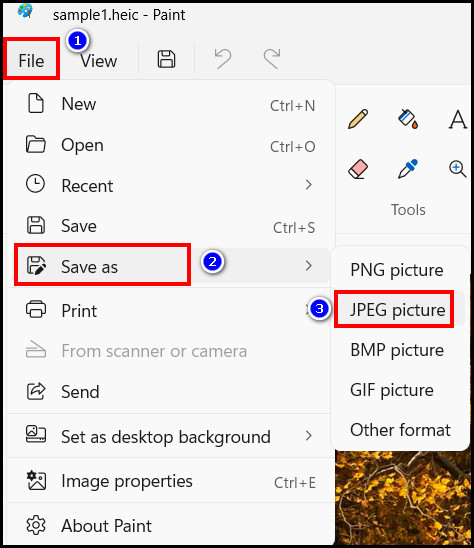
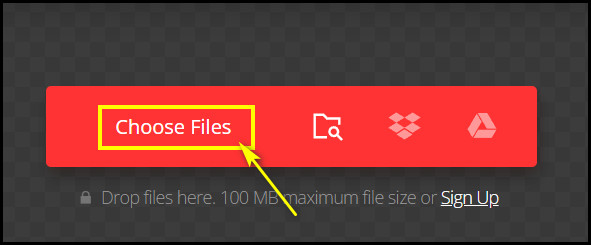 Selectați imaginea din unitate locală și dați clic pe Deschide.
Selectați imaginea din unitate locală și dați clic pe Deschide. 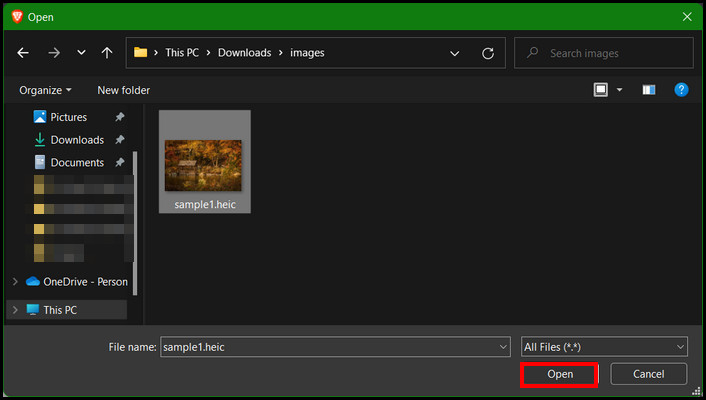 Faceți clic pe Pentru Opțiuni săgeată în jos și selectați Imagine > JPEG.
Faceți clic pe Pentru Opțiuni săgeată în jos și selectați Imagine > JPEG. 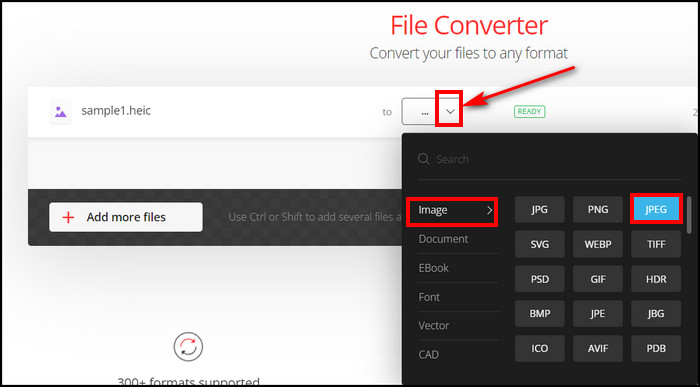 Selectați butonul + Adăugați mai multe fișiere pentru a converti mai multe fișiere. Apăsați butonul Convertire.
Selectați butonul + Adăugați mai multe fișiere pentru a converti mai multe fișiere. Apăsați butonul Convertire.